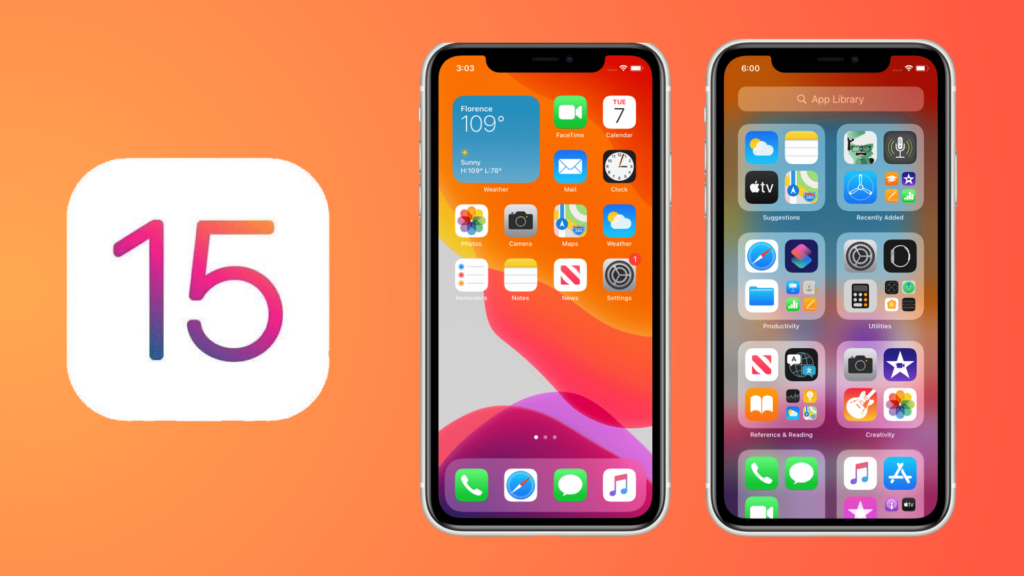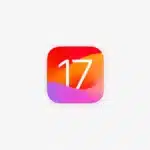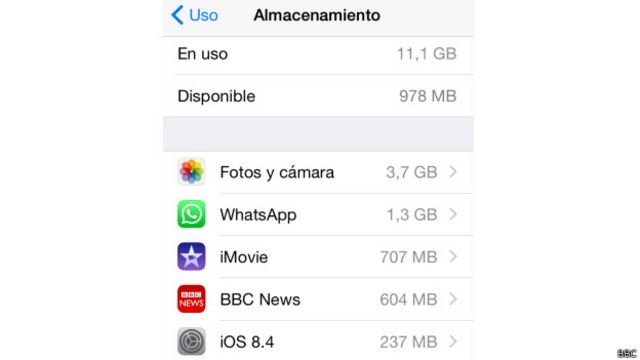iOS 15, una importante actualización con poderosas funcionalidades que mejoran la experiencia de uso del iPhone. iOS 15 permite que las llamadas de FaceTime sean más naturales, ofrece experiencias compartidas con SharePlay y ayuda a los usuarios a concentrarse y enfocarse en el momento con nuevas opciones para administrar las notificaciones. Además, viene con más inteligencia en las fotos y las búsquedas para acceder rápidamente a la información. Mapas de Apple presenta nuevas formas de explorar el mundo, y el nuevo diseño de Clima muestra mapas a pantalla completa y datos más gráficos. Wallet ahora es compatible con las llaves de casa y documentos de identidad, y Safari permite navegar por Internet de un modo mucho más simple gracias al nuevo diseño de la barra de pestañas y Grupos de Pestañas. iOS 15 también incluye nuevos controles de privacidad en Siri, Mail y otros lugares del sistema para proteger aún más la información del usuario.

Llamadas de FaceTime más naturales y experiencias compartidas con SharePlay
FaceTime ayuda a los clientes a conectarse fácilmente con sus seres queridos, y ahora con iOS 15 podrán conversar con sus familiares y amigos con más naturalidad que nunca. Con el audio espacial, las voces de las llamadas de FaceTime parecen provenir del lugar donde está ubicada la persona en la pantalla1, y los nuevos modos del micrófono separan la voz del usuario de los ruidos de fondo. Inspirado en los espectaculares retratos del iPhone, ahora llega el modo Vertical a FaceTime diseñado especialmente para llamadas de video, para que los usuarios puedan difuminar el fondo y convertirse en los protagonistas.2 Al usar FaceTime en Grupo, la nueva visualización en cuadrícula muestra más participantes al mismo tiempo.
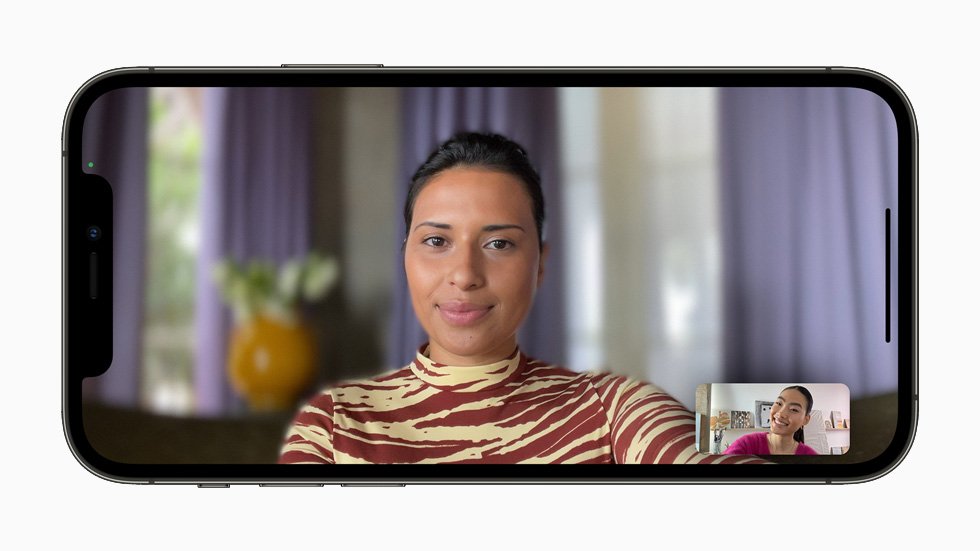
Ahora, cuando los usuarios se conectan con amigos por FaceTime, SharePlay les permite compartir experiencias, como escuchar la misma música con Apple Music, mirar al mismo tiempo una serie o película de Apple TV+ u otros servicios de streaming o compartir sus pantallas para ver apps juntos. SharePlay funciona con el iPhone, el iPad y la Mac, y como los controles son compartidos, todos los participantes de la sesión pueden reproducir, pausar o avanzar.
Herramientas para no perder la concentración
iOS 15 ofrece poderosas herramientas que ayudan a los usuarios a concentrarse y reducir las distracciones. Enfoque es una nueva funcionalidad que filtra las notificaciones y apps según en qué quiera concentrarse el usuario. Cada usuario puede elegir la configuración de Enfoque que le ayude a concentrarse mejor, usando un ajuste personalizado o seleccionando un ajuste sugerido, que usa la tecnología inteligente del dispositivo para sugerir las personas y apps de las que se puede recibir notificaciones. Las sugerencias de la funcionalidad Enfoque se basan en el contexto del usuario, por ejemplo, si está dentro del horario laboral o está descansando antes de irse a dormir. Cuando la funcionalidad Enfoque del usuario bloquea las notificaciones entrantes, automáticamente se muestra el estado en Mensajes para que todos sepan que el usuario no está disponible.
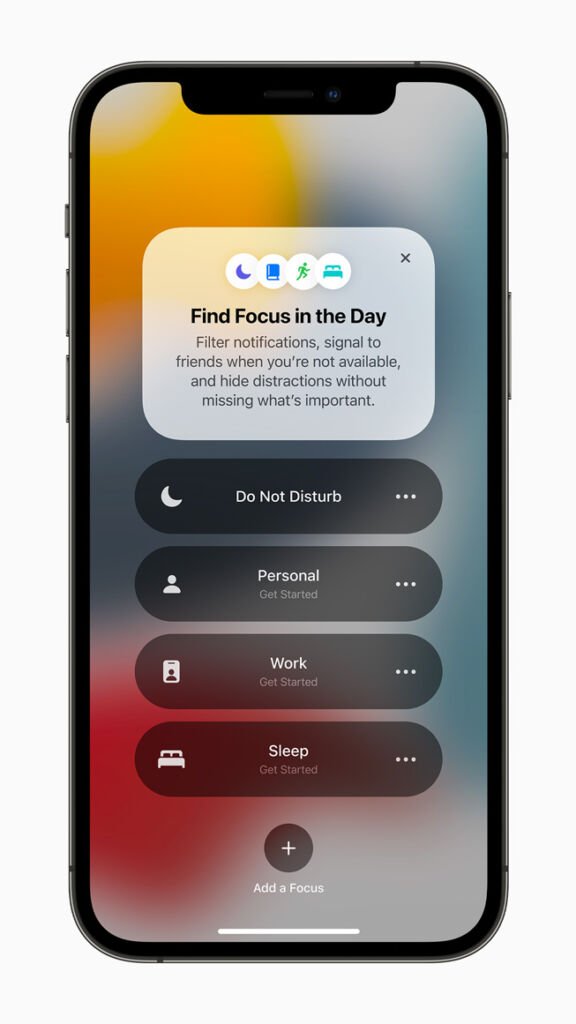

la tecnología inteligente del dispositivo ofrece Texto en Vivo, búsquedas avanzadas con Spotlight
El Texto en Vivo usa la tecnología inteligente del dispositivo para reconocer el texto que aparece en las fotos y darles opciones a los usuarios. Por ejemplo, pueden buscar y ubicar la foto de una receta familiar escrita a mano o capturar un número de teléfono de la fachada de un tienda con la opción de llamar. Gracias a la potencia del Neural Engine de Apple, la app Cámara también puede reconocer y copiar al instante texto en movimiento, como la clave de Wi-Fi de una cafetería local. Ahora Spotlight usa la inteligencia para buscar fotos por ubicación, personas, escenas y objetos. Y con Texto en Vivo, Spotlight busca texto tipeado o escrito a mano en las fotos. Spotlight ahora ofrece búsquedas en imágenes web y nuevos resultados con información completa sobre actores, músicos, series y películas. Los resultados de búsqueda de contactos son más completos y muestran las últimas conversaciones, las fotos compartidas e incluso su ubicación si la comparten en Encontrar.
Así podemos instalar iOS 15 en nuestros dispositivos:
Antes de empezar con el proceso de actualización la recomendación principal es que realicemos una copia de seguridad de nuestro dispositivo en Finder (o iTunes). El motivo de ello es que las copias de seguridad que el sistema hace automáticamente en iCloud reemplazan a las antiguas, y las copias de seguridad hechas en iOS 15 no son compatibles con iOS 14. Por ello, si en algún momento tuviéramos que hacer downgrade es interesante tener un respaldo. Con la copia completada veamos cómo instalar iOS 15 y iPadOS 15, los pasos son sencillos
- Abrimos la página web de la beta pública de Apple en nuestro iPhone o iPad. https://beta.apple.com/sp/betaprogram/welcome
- Si no lo hemos hecho aún toquemos Sign up para registrarnos. Si ya estamos registrados tocamos en Sign in para iniciar sesión.
- Rellenemos nuestro usuario y contraseña y accedamos a la web.
- Entramos en la sección iOS o iPadOS.
- Nos desplazamos ligeramente hacia abajo. Junto al titular Get started tocamos en enroll your iOS device.
- Tocamos en Download profile y Permitir la descarga.
- Cuando se nos informe de que el perfil ha sido descargado tocamos en Aceptar.
- Abrimos la app Ajustes.
- En la parte superior, junto a nuestro nombre, tocamos en Perfil descargado.
- Tocamos Instalar e introducimos el código de nuestro iPhone.
- Tocamos Instalar para aceptar las condiciones.
- Tocamos de nuevo Instalar para confirmar.
- Tocamos Hecho o, si se nos solicita Reiniciar.
- Entramos en Ajustes > General.
- Entramos en Actualización de Software.
- Cuando aparezca la beta pública pulsamos en Descargar e Instalar e introducimos el código del dispositivo.
Así de fácil. Una vez hayamos empezado el proceso de instalación nuestro iPhone o iPad descargará todo el software necesario y lo instalará en el dispositivo. Si no fuera así podemos acceder a Ajustes > Actualización de software para instalar la versión manualmente. Recordemos que es necesario que el iPhone o iPad tenga un mínimo de batería, por lo que siempre es buena idea que lo mantengamos enchufado durante el proceso.